win10怎样设置共享文件访问权限 win10设置共享文件访问权限的方法
时间:2021-03-19作者:mei
工作中一般大家都是使用局域网共享文件夹,共享文件夹是指某个计算机用来和其它计算机间相互分享的文件夹,方便又快捷。正常情况下,win10访问共享文件是没有密码的,为了保护服务器共享文件的安全,我们需要设置不同用户访问共享文件的不同权限,那么win10怎样设置共享文件访问权限?方法很简单,下面和大家细说一下操作步骤。
具体方法如下:
1、右击我们想要共享的文件选择属性。
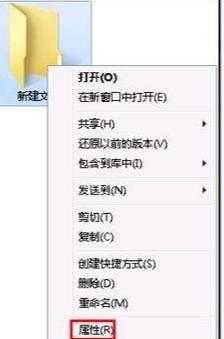
2、选择共享再点击高级共享。
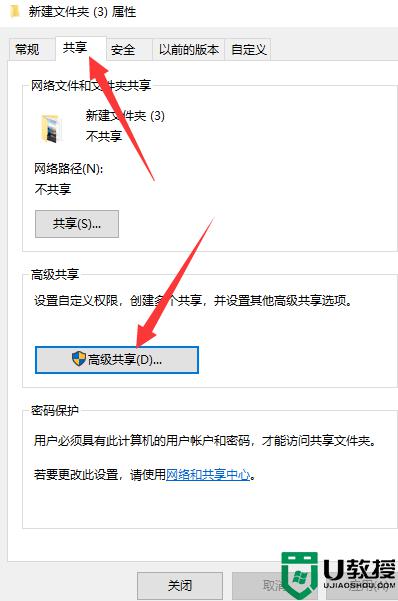
3、勾选共享此文件夹,点击权限。
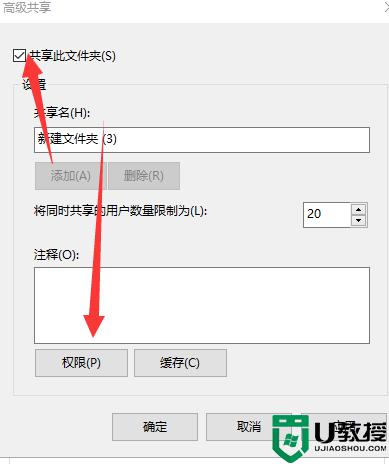
4、选择”更改“权限,随后点击确定即可。这样就完成了共享文件夹啦!
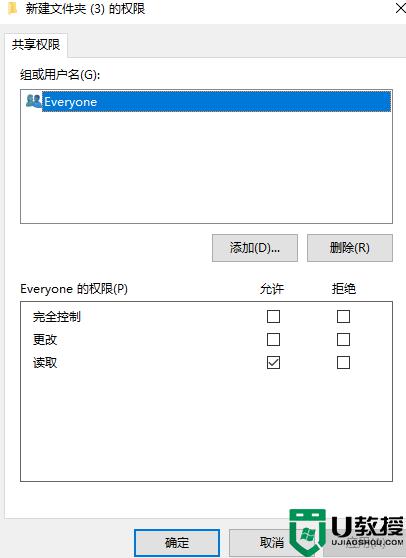
以上就是win10设置共享文件访问权限的方法,此操作步骤简单,有需要的用户一起来设置吧。

